在编辑手游攻略、剧情解析或是游戏心得时,我们时常需要引用文档中的特定内容,这时,如果文档能够自动为每一行添加编号,无疑会大大方便我们的引用和查阅,就让我们一起探索如何为Word文档添加行号,让手游玩家也能轻松掌握这一实用技能。
Word文档的行号功能其实非常强大,它不仅可以对整个文档进行连续编号,还可以根据页面、节或段落进行编号,这对于我们手游玩家来说,简直是福音,想象一下,在撰写一篇复杂的游戏攻略时,你可以轻松引用到文档中的某一行,而无需再费心去数行数。
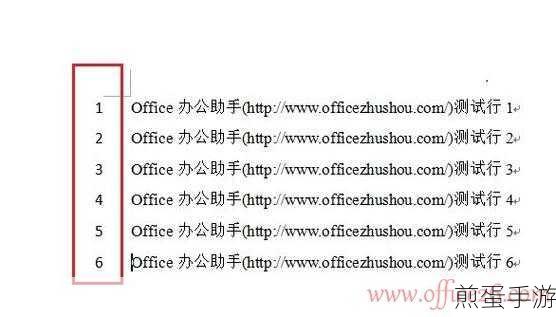
如何为Word文档添加行号呢?我将为大家详细介绍。
打开你的Word文档,点击顶部菜单中的“页面布局”选项,在“页面设置”组中,找到并点击“行号”按钮,这时,你会看到一个下拉菜单,里面包含了多种行号样式供你选择。
如果你想要对整个文档进行连续编号,只需在下拉菜单中选择“连续”即可,这样,Word文档中的每一行都会按顺序添加连续的行号。
如果你希望每一页的行号都从1开始,那么可以选择“每页重新编号”,这样,每一页的行号都会独立计算,方便你在跨页引用时更加清晰。
如果你的文档被分为了多个节,并且你希望每个节的行号都从1开始,那么可以选择“每节重新编号”,这一功能在撰写多章节的游戏攻略时尤为实用。
除了基本的行号样式外,Word还提供了更高级的行号选项,你可以设置行号的间隔,让行号每隔几行显示一次,这对于一些需要节省页面空间的文档来说非常有用。
要设置行号间隔,你需要点击“行号”下拉菜单中的“行编号选项”,在弹出的对话框中,你可以勾选“添加行号”,并设置行号的间隔,你可以将间隔设置为3,这样每三行才会显示一个行号。
如果你想要对文档中的特定部分添加行号,比如只对某个节或段落添加行号,那么可以先选中该部分,然后再进行行号设置,在“行编号选项”对话框中,你可以选择“应用于”列表中的“所选节”或“所选段落”,这样只有选中的部分才会显示行号。
值得一提的是,Word的行号功能还支持在打印布局视图中查看,这意味着,即使你在编辑文档时看不到行号,但在打印预览或打印出来的文档中,行号依然会清晰显示。
在掌握了如何为Word文档添加行号后,我们的手游攻略撰写将变得更加得心应手,无论是引用游戏中的某个关键步骤,还是分析某个复杂任务的解法,我们都可以轻松定位到文档中的具体行号,让攻略更加准确、清晰。
让我们来看看与如何为Word文档添加行号相关的最新手游热点或攻略互动吧!
最新动态一:
在热门手游《原神》中,许多玩家都喜欢撰写攻略来分享自己的游戏心得,你可以利用Word文档的行号功能,为你的攻略添加详细的行号引用,在描述某个隐藏任务的解法时,你可以说:“请参照攻略第105行,那里详细描述了如何找到隐藏任务的入口。”这样的引用方式既准确又方便。
最新动态二:
在《王者荣耀》的战术讨论中,玩家们经常需要引用游戏中的某个关键时刻或操作细节,通过为Word文档添加行号,你可以轻松记录并引用这些关键时刻,在分析一场比赛的录像时,你可以说:“在第237行,我详细分析了对方打野的入侵路线和我们的应对策略。”这样的分析方式既专业又详细。
最新动态三:
在《和平精英》的战术攻略中,玩家们经常需要分享一些实用的技巧和操作手法,你可以利用Word文档的行号功能,为你的攻略添加详细的步骤说明,在描述如何快速上房顶的技巧时,你可以说:“请参照攻略第458行至462行,那里详细描述了如何利用箱子和攀爬技巧快速上房顶。”这样的步骤说明既清晰又实用。
为Word文档添加行号的特别之处在哪里呢?
它大大提高了文档的可读性和引用准确性,通过为文档添加行号,我们可以轻松定位到文档中的具体位置,避免了因页面变动而导致的引用错误。
它丰富了文档的编辑功能,Word文档的行号功能不仅支持连续编号、每页重新编号和每节重新编号等多种样式,还支持设置行号间隔和应用于特定部分等高级选项,这些功能使得Word文档的编辑更加灵活和多样化。
它提升了我们的工作效率,在撰写手游攻略、剧情解析或游戏心得时,我们可以利用行号功能快速引用文档中的具体内容,从而节省了查找和定位的时间。
为Word文档添加行号是一项非常实用的技能,它不仅可以帮助我们更好地撰写手游攻略和心得分享,还可以提高我们的工作效率和文档可读性,希望大家都能够掌握这一技能,并在手游世界中畅游无阻!







